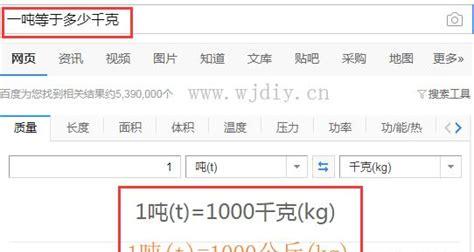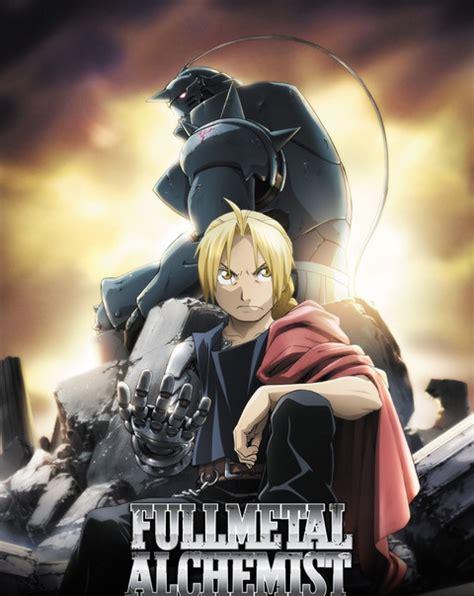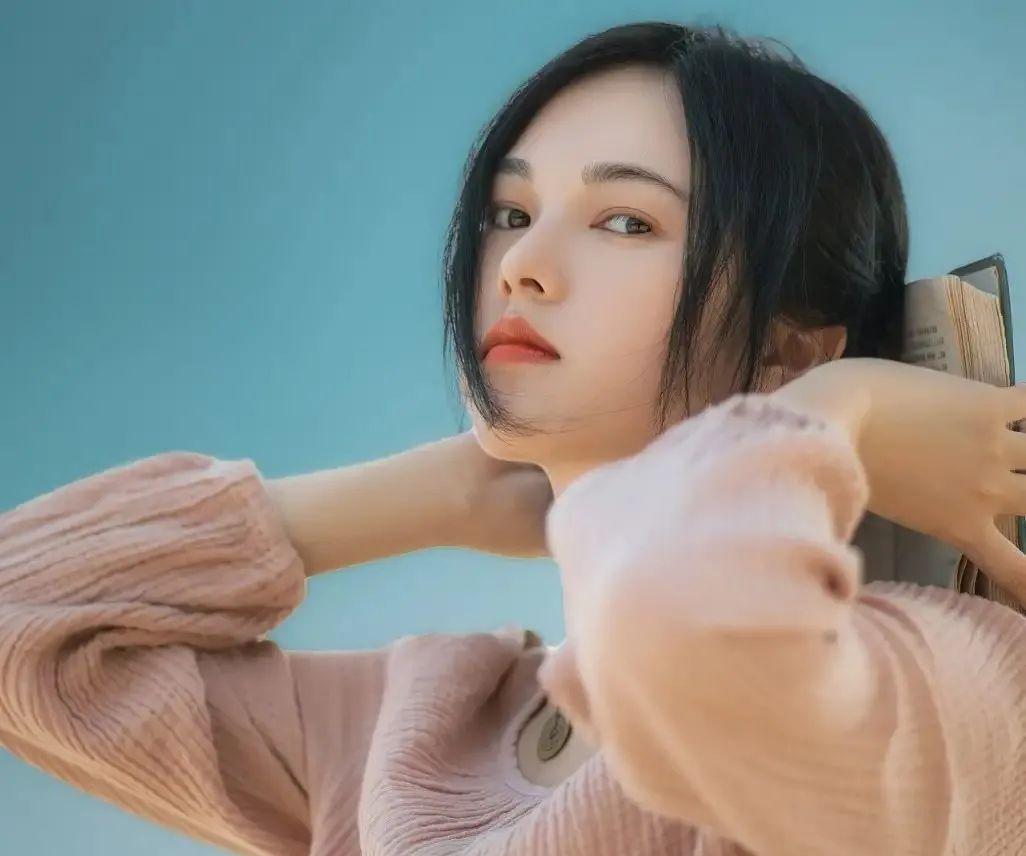作为板书达人,很多老师完全接受不了没有板书的教学。在没有黑板的多媒体教室如何实现板书?在网络课堂中如何实现板书?
根据本人和信息化教学辅导组相关老师的探索测试情况,推荐以下三种低成本、易上手的应用思路供参考。
01
在PPT中借助手写板实现板书
在PPT播放状态下,用手写板完成传统板书的书写、画图功能,还能实现PPT上的标注功能和板书保存功能,轻松升级到“板书2.0”,是不是很惊喜?操作步骤如下:
①选取PPT支持的下列3种方法的任意一种选择画笔工具(也可以通过手写笔的功能键调用)
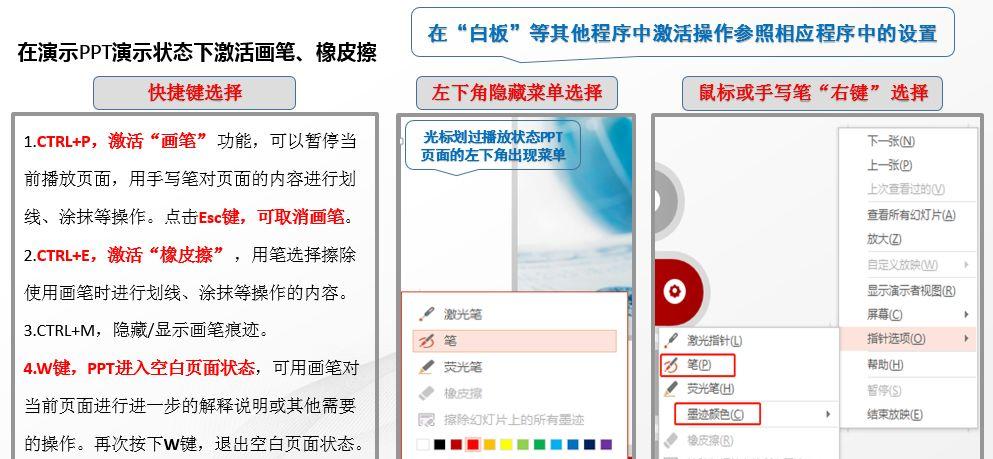
②当屏幕上的光标变成笔光标或荧光笔光标时用手写笔书写、绘画、标注
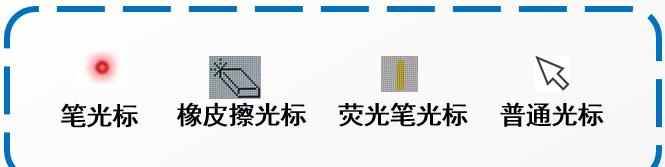
④PPT播放结束时,根据提示保存“墨迹”或放弃“墨迹”。“墨迹”可以保存下来作为PPT的一部分,也可以作为“作品”另存为图片放入自己的素材库。
注:此方案也可以用鼠标按着左键代替手写板(书写效果较差,可作备用)。
02
在直播录播网络教学平台中
实现板书
在腾讯课堂、雨课堂等支持网络直播或录播的教学平台中,板书操作一般有三种情况:
①PPT直播模式下实现板书
以腾讯课堂为例,选择“Office打开PPT”(下图中绿色框中的按钮)打开并播放PPT,操作过程同上述方案。
问题:在PPT非全屏演示状态下书画及标注的图文可能会向上“漂移”,经测试手写板和鼠标操作都有这种情况,排除手写板书写区域设置的问题,估计是非全屏演示导致的“画布”绝对定位计算错误,目前尚未找到解决方案。
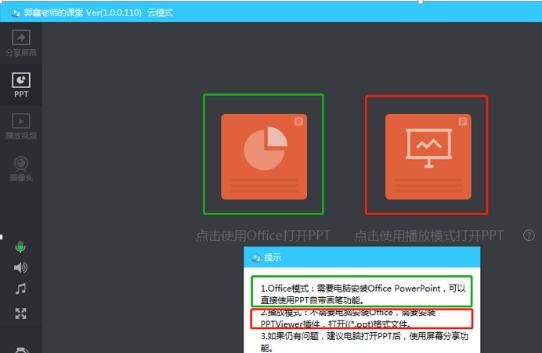
②利用网络教学平台的“白板”功能实现板书
直播录播平台一般会提供“白板”功能,此类“白板”下的手写板操作比较简单,选笔、选颜色、选线条、选橡皮擦、选形状等概念直白,易于理解。此类“白板”往往需要一个额外的“发送”操作,学生端才能看到板书的内容,而且学生看到的是发送时的静态图片,学生看不到板书的过程。
③共享屏幕的直播方式下利用本地电脑中安装的PPT或“白板”软件(如:画图、白板、Notebility、OneNote 、Painter、PhotoShop、Ai等),结合手写板完成板书,由于是共享屏幕,手写的所有过程学生都可以看到,此效果更接近传统板书。
03
利用电脑的触控屏或数位屏作为手写工具实现PPT教学和网络教学
电脑触控屏方案是最简单、最易用的方案,没有“盲写”的苦恼,可以充分利用现有设备,常见的设备有:平板电脑、带触控屏的笔记本电脑或带触控显示器的台式电脑。
数位屏是体验最好的方案,但也是成本最高的方案,适合专业图文影视人员使用。
应用建议:
以上应用在传统课堂教学中非常容易上手,建议大家除了熟悉手写板的基本操作、配套软件的快捷键外,多多练习增强手感,克服“盲写”困难,做好板书设计;在网络课堂中要结合直播录播平台的特点进行板书方案设计和相应操作。
特殊情况说明:
1、手写板正常连接后无法书画
显示笔光标但无法书画,排除了基本操作问题、Office等软件的版本问题后,重点考虑驱动程序问题(有很多同事反馈),有极个别电脑是操作系统的安装有问题或操作系统的相关设置有问题;
2、 墨迹定位问题
腾讯课堂PPT模式中PPT非全屏播放时可能会出现定位问题。
3、手写板“盲写”习惯问题
只有通过练习来克服,实在无法克服建议选取触控屏方案作为替代方案。
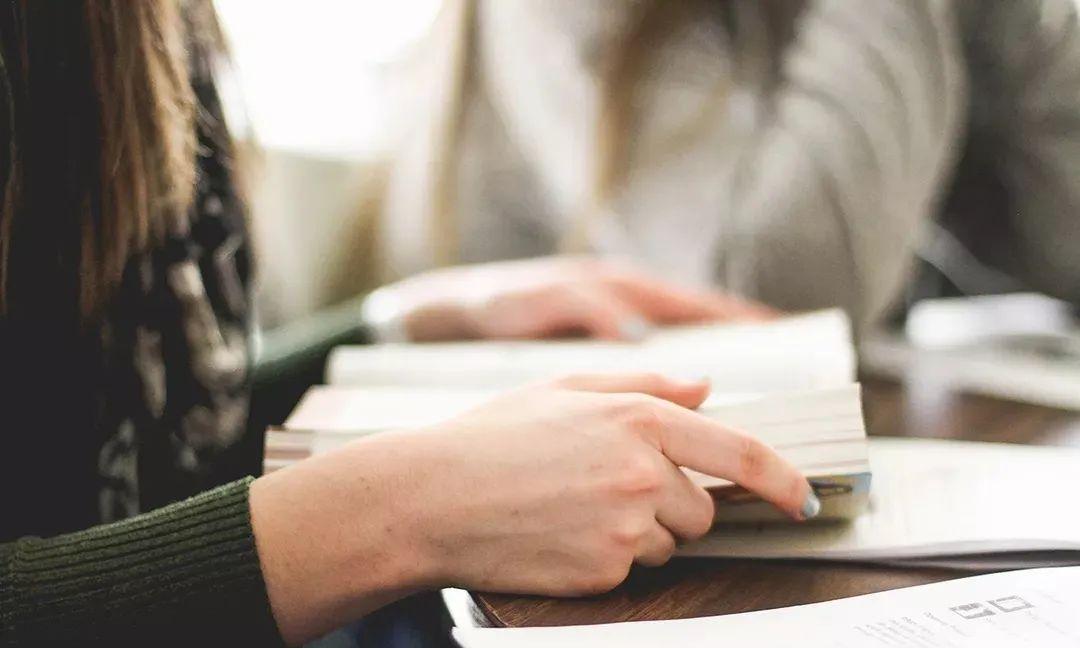
04
其他方案
除了以上易上手的方案外,还可以利用高拍仪(实物展台)实现板书功能。高拍仪是一种扫描、摄录设备,价格从几百元到几千元不等,可以根据需求和预算情况选择,具体操作方式此处不再赘述。

对于想充分利用自家电子设备的“技术控”,还有Ipad MAC电脑 随航、各种平板 电脑 传屏控屏软件(LonelyScreen、Apowermirror、傲投等)等多种组合方案可供探索。

扩展应用:
扩展阅读:
手写板(或数位板)是一种很好的电脑输入设备,“手写板”的相关产品五花八门,光名称上就有:手绘板、写字板、电子画板、数位板、老人写字板、儿童绘画涂鸦板… …
活学活用手写板可以实现很好的板书功能。

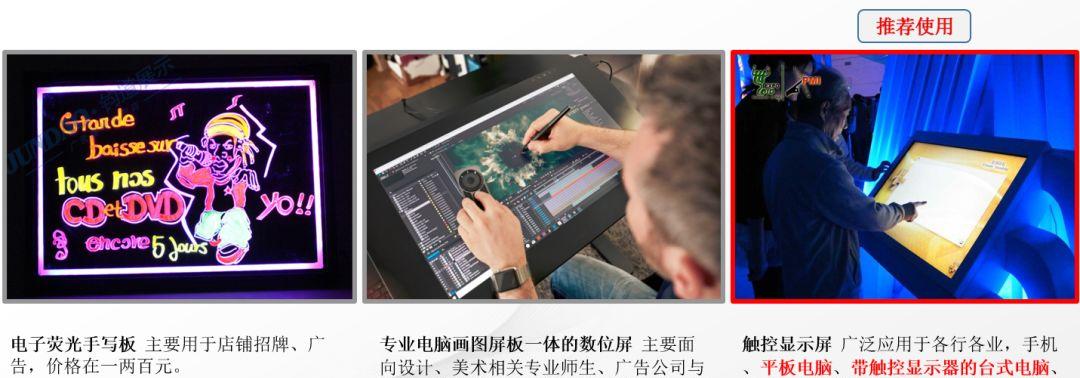
手写板除了具备板书功能外,还可以结合相应软件或输入法实现电脑的手写输入、画图等,我们看过的很多经典动画片的场景就是用数位板画出来的。


Continue…
教学工具不是万能的,不了解、不学习、不使用人性化、信息化、现代化的教学工具是万万不能的。好奇心是打开知识殿堂的钥匙,勤实践是通向能力高峰的阶梯,让我们通过行动学习法提升教学技能、完善教学设计。
05
郭鑫:电力经济与管理国家级虚拟仿真实验教学中心主任,从事实验教学和信息化工作20年。